玩转Illustrator 旋转工具.docx
《玩转Illustrator 旋转工具.docx》由会员分享,可在线阅读,更多相关《玩转Illustrator 旋转工具.docx(11页珍藏版)》请在冰豆网上搜索。
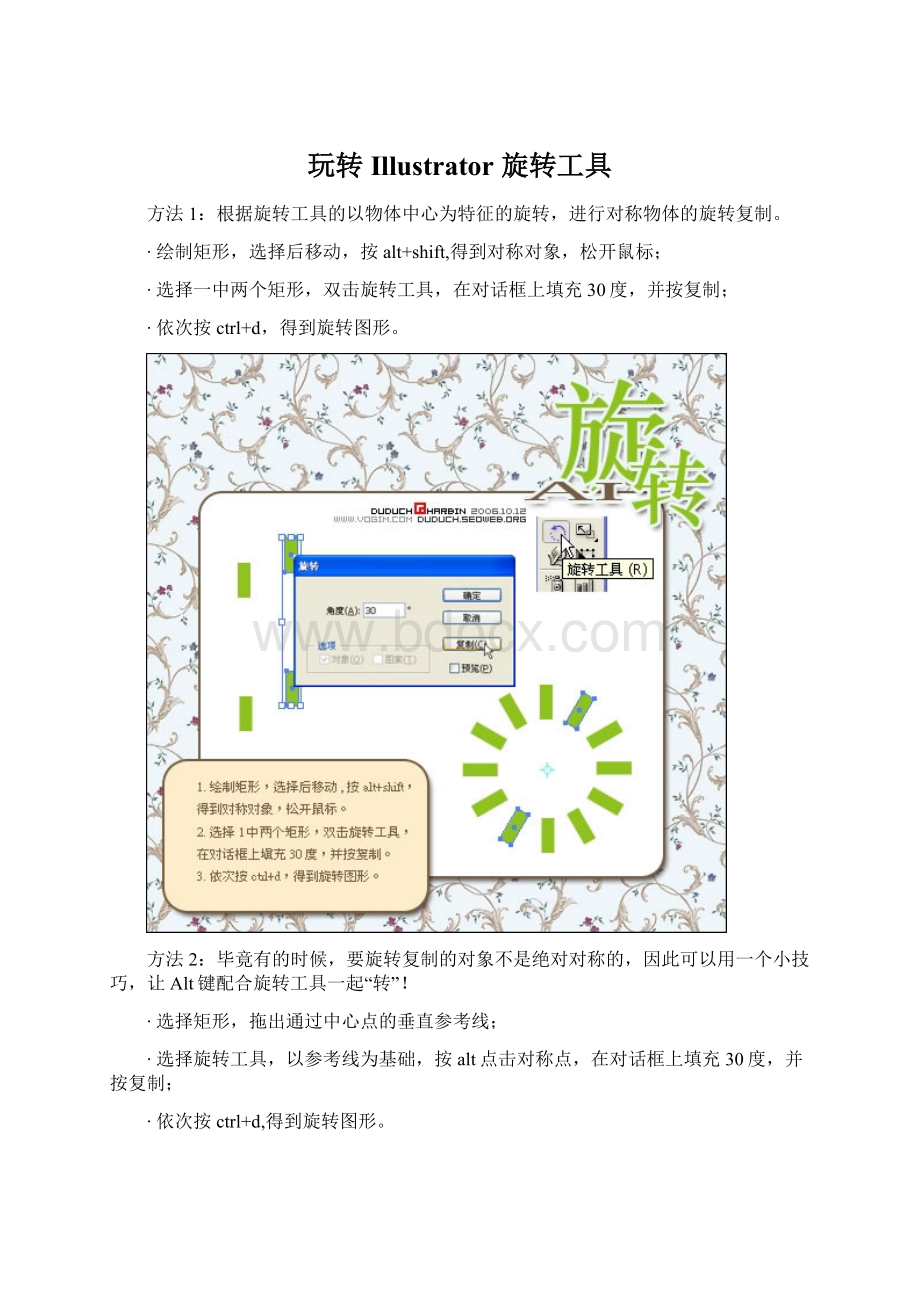
玩转Illustrator旋转工具
方法1:
根据旋转工具的以物体中心为特征的旋转,进行对称物体的旋转复制。
∙绘制矩形,选择后移动,按alt+shift,得到对称对象,松开鼠标;
∙选择一中两个矩形,双击旋转工具,在对话框上填充30度,并按复制;
∙依次按ctrl+d,得到旋转图形。
方法2:
毕竟有的时候,要旋转复制的对象不是绝对对称的,因此可以用一个小技巧,让Alt键配合旋转工具一起“转”!
∙选择矩形,拖出通过中心点的垂直参考线;
∙选择旋转工具,以参考线为基础,按alt点击对称点,在对话框上填充30度,并按复制;
∙依次按ctrl+d,得到旋转图形。
这里是换了一个造型,但过程是一样的。
∙绘制圆形,使用效果—扭曲—波浪,选择平滑,其他自定;
∙双击旋转工具,在对话框上填充适当角度,如5、15、30度等,并按复制;
∙根据情况,如果要复杂可以按若干次crtl+d,得到旋转图形。
玩法1:
旋转后拆了它!
∙利用旋转原理,旋转椭圆;
∙全选,按shift+ctrl+F9,打开路径查找器,选择修边(或分割);
∙用直线选择工具,为每个单独的部件上色。
玩法2:
瘦身后再旋转
∙绘制椭圆,使用直线选择工具选择中间腰两点;
∙按Alt+Crtl+J,在平均上选“两者兼有”,将点靠拢;
∙使用旋转工具旋转。
出处:
虫虫的记事本本
玩法3:
成帮结伙一起转!
∙设置垂直和水平参考线;
∙从参考线中心,按shift绘制一个大五行边;
∙沿参考线绘制一个小五边形,设置其他颜色;
∙使用混合工具做出中间的星星,选择:
对象—扩展,并取消编组;
∙选择下方的两个星星后,选择旋转工具,按alt以参考线为中心,复制旋转72度,并按ctrl+d旋转3次。
玩法4:
给树枝换个造型
∙绘制直线,并以一个端点为中心旋转;
∙选择画笔,载入装饰—散步画笔;
∙对线条应用画笔
玩法5:
旋转后拆拆看!
∙使用旋转工具,以alt方式旋转圆形;
∙全选,使用“对象”菜单下的“变形”—“缩放”,缩放比例为80%,复制;
∙ctrl+d一次,更改一次颜色。
∙建立图形后,全选;
∙按Shift+Ctrl+F9,选择“分割”;
∙把组拆分后,为小块上色。
出处:
虫虫的记事本本
玩法6:
前后大变身!
∙建立一矩形
∙使用“滤镜”下的“扭曲”中的“收缩和膨胀”,设置收缩-200%
∙使用旋转工具,直接复制旋转
∙建立一个六边形;
∙使用旋转工具,直接复制旋转;
∙使用“滤镜”下的“扭曲”中的“收缩和膨胀”,设置数值100%。
出处:
虫虫的记事本本